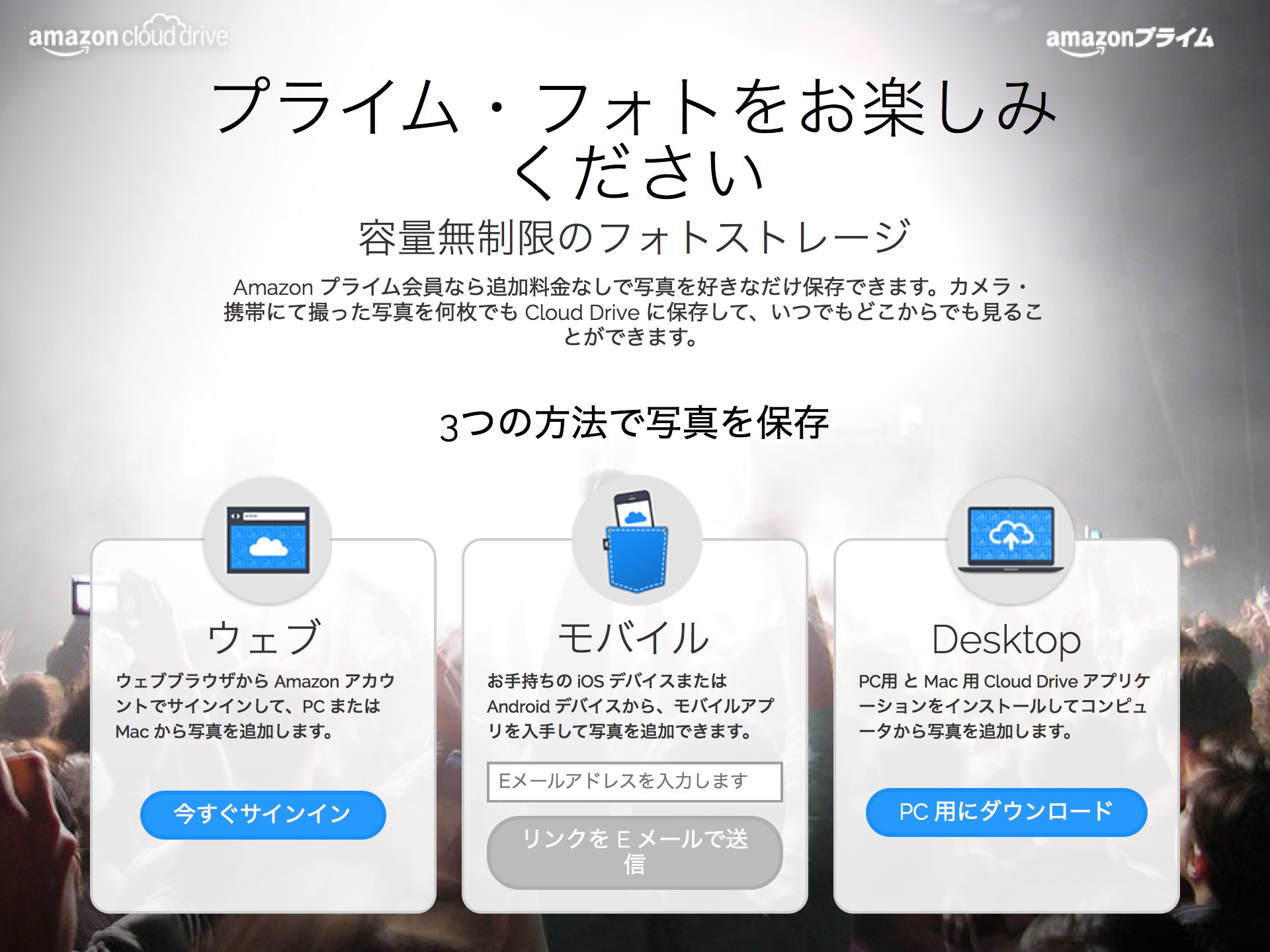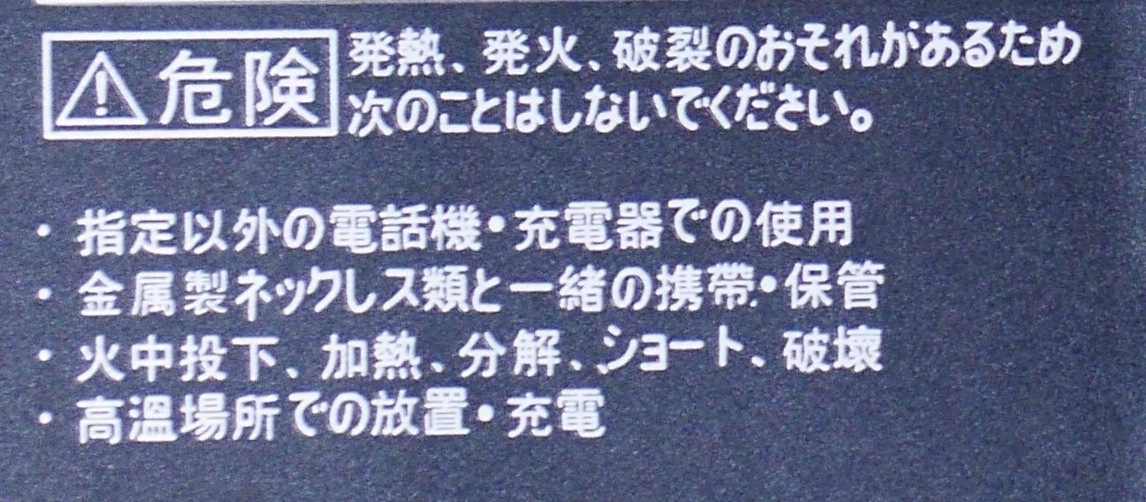まだ空き容量で消耗しているの?

あれ?iPhoneのOSが容量なさすぎでアップデートできない・・・
やばい、パソコンのハードディスクの空き容量がない・・・
データ貯め過ぎで容量がなくなり、写真や動画をなくなく削除した経験はありませんか?
どうしよう、しょうがないけど削除しよう・・・多分見ないし・・・
あ〜もったいないですね。
ホントに削除していいんですか?1年後、2年後、10年後…ほんとうに見ないですかね?
今撮ったどうでもいい写真が、10年後見返してみると、思い出になったりするんです。
そんな簡単に消さないでください。
でも、iPhoneやハードディスクの容量に上限があるのも事実。
一体どうすればいいんでしょうか?
答えはGoogleフォトを活用することです。
Googleフォトは、16Mサイズの写真なら無制限にアップロードすることができ、動画もFullHDサイズならいくらでもアップロードできます。
今回はHDDの容量食い、動画にクローズアップしていきます。
特に撮って撮りっぱなしのビデオカメラです。
ビデオカメラって実はiPhoneの動画と動画の記録形式が違います。
ややこしいですが、同じH.264という圧縮形式を使ってはいるのですが、記録形式が違うのです。
ビデオカメラの記録形式はAVCHD。このAVCHDを保存しようしたときに厄介だったりします。
理由は、見かけは1のファイルでありながら、実は約4GBで分割されており、そのままGoogleフォトにバックアップを取ると分割されたファイルになってしまうからです。
テレビで再生しただけではシームレスに繋がっているので、何の問題もありません。
ただPCで保存しようとすると動画が分割されていて見づらく、保管しにくいのです。
そこで、こんな記事を書きました。
avchd 今までの苦労が嘘みたい!MacでAVCHDを簡単にmovに変換する方法
主にMacをお使いの方にAVCHDを簡単にMOVにしてしまう方法で、分割されたファイルが1つになるのです。
おかげ様でこのブログの1番、2番を争う人気記事となっています。
このGoogleフォトであの憎きAVCHDの動画もクラウドで保存してしまいましょ!
Googleフォトに関してはこのような記事を書きました。
もうフルHDの動画は容量無制限Googleフォトにブチ込め!PCでまとめてアップロードだ!
Googleフォトの動画は基本的にスマートフォンで撮った動画のためと思われますが、PC用のGoogleフォトバックアップアプリを使うことで、PCに保存されている動画に関してもバックアップが可能でした。
しかも解像度がFullHDであれば、H.264でもApple ProRes でもアップロード可能でした。
つまり4kなどの解像度でなければ、殆ど全ての動画がバックアップ可能なわけです。
これには大変驚きました。
そして、もしかすると、AVCHDも同じようにバックアップできるのでないかと考えたのです。
AVCHDをGoogleフォトにバックアップの手順
手順としては大きく2つです。
1.AVCHDをiMovieで取り込む。
2.Googleフォトバックアップアプリから設定、デスクトップ フォルダで追加、iMovieの管理フォルダを指定する。
これだけなんですが、詳しく解説していきます。
1.AVCHDをiMovieで取り込む。
参考
avchd 今までの苦労が嘘みたい!MacでAVCHDを簡単にmovに変換する方法
まずは、iMovieを立ち上げます。
ライブラリを選択し、新規イベントを立ち上げます。
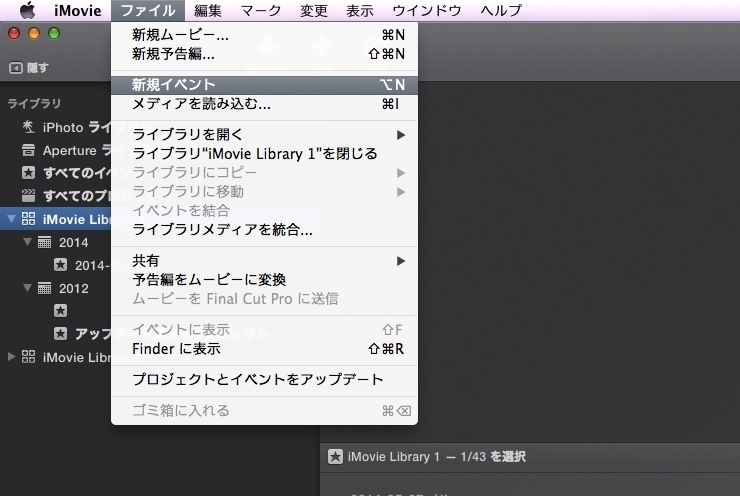
データを選び読み込みます。
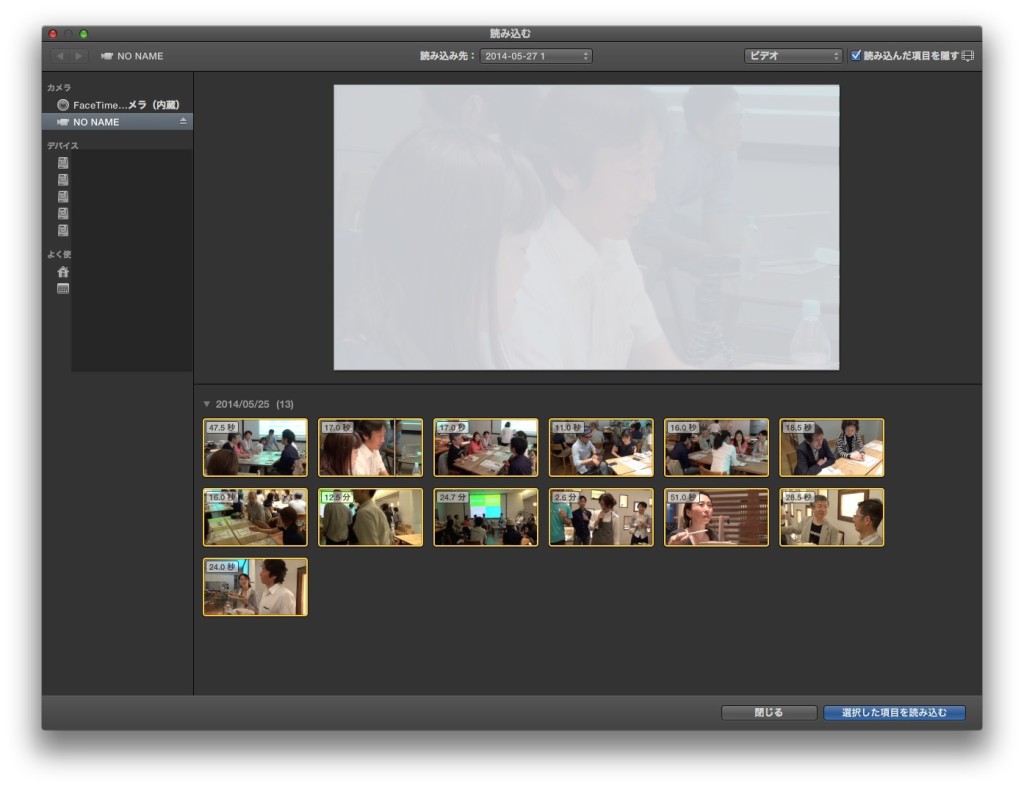
クリップを選択し、iMovieのメニュ−からファイル>Finderに表示をクリックします。
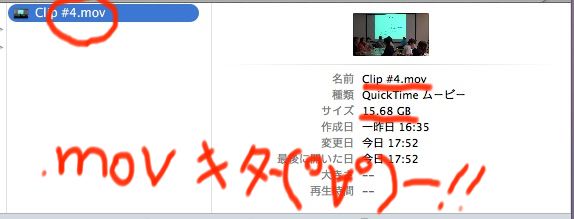
これで、AVCHDが一つのファイルになったことが確認できましたね!
2.Googleフォトバックアップアプリから設定、デスクトップ フォルダで追加、iMovieの管理フォルダを指定する。
次に、Googleフォトバックアップが動画を探すフォルダを指定します。
今回はiMovieに入れたAVCHDを、Googleフォトにバックアップするという2段階方法です。
通常、iMovieはUsers/あなたのPC名/Movieに格納されています。
iMovie ライブラリ.imovielibraryや、Movie Library .imovielibraryなど名前がついてるはずです。
このファイルをGoogleフォトバックアップアプリで指定します。
こんな感じですね。
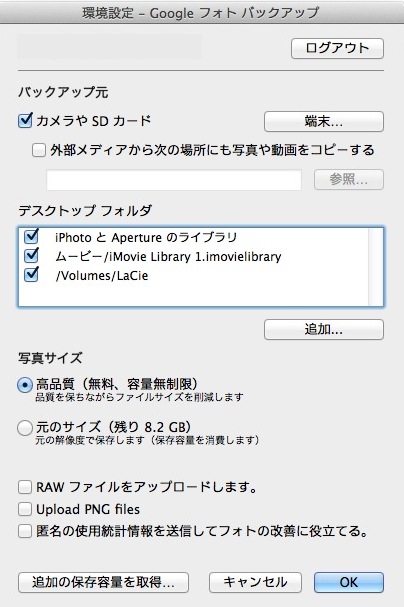
(僕の場合、さらに出来上がったファイルをLaCieの外付けHDDに入れてありますので、こちらもバックアップ対象にしています。)
こうすることでiMovieに入れた全ての動画がバックアップされます。
注意
最後に注意なのですが、この方法は動画ファイルを全てGoogleフォトに送ることになります。
iMovieに取り込んだファイルは全部Googleに送信されることを覚悟で使って下さい。
また、既にiMovieに大量に動画がある場合、送信するデータ量がとんでもないことになります。
私の場合、監視していた分で2TBはGoogleフォトに送信されてしまいました。
モバイル回線では勿論(無理)、光回線でも制限に引っかかることがあります。プロパイダ次第ですが、私の使うプロパイダは一日15GBのアップデート制限があり引っかかりました。
Googleフォト以外のアップロードは遅くなりませんでしたが、Googleフォトに対するアップロードは極端に遅くなりました。
ですので、この方法をお使いになる場合はプロパイダの規約なども確認してみてくださいね。
お疲れ様でした。
もしこの記事がお役に立ちましたら、シェアボタン、Feedlyで登録などしてくれると嬉しいです。